Kako ukloniti pohranjene informacije iz Firefox autofill

Uklonite pohranjene informacije iz Firefox autofill slijedeći brze i jednostavne korake za Windows i Android uređaje.
Tijekom vremena, svrha kanala u Slacku može se razvijati kako se potrebe poduzeća, tima ili projekta mijenjaju. To može značiti da kanali tada završe s nazivima i opisima koji jednostavno više ne odgovaraju njihovoj namjeni. Slično, ako se naziv tima promijeni iz poslovnih razloga, naziv kanala bi tada postao zastario.
Umjesto stvaranja potpuno novog kanala u ovom scenariju i gubitka kontinuiteta sa starim porukama i dokumentima itd., bolja je ideja zadržati i preimenovati kanal. Preimenovanjem kanala možete zadržati sve informacije za rebrendirani proizvod ili tim na jednom mjestu. Slično, ako su se potrebe projekta polako razvijale tijekom vremena, promjena naziva kanala kako bi odražavao tu promjenu može pomoći u uklanjanju svake zabune.
Ako želite promijeniti naziv kanala, morate ući u dodatne opcije kanala. Da biste to učinili, otvorite kanal koji želite promijeniti, kliknite gumb "Prikaži pojedinosti kanala" u gornjem desnom kutu, zatim kliknite ikonu s trostrukom točkom s oznakom "Više" i odaberite "Preimenuj kanal".
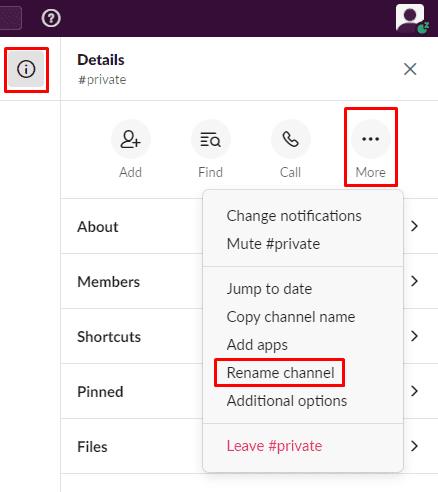
Da biste došli do stranice za promjenu naziva kanala, kliknite gumb "Prikaži pojedinosti kanala", zatim ikonu s trostrukom točkom s oznakom "Više", a zatim kliknite "Preimenuj kanal".
Jednom na stranici za preimenovanje kanala, u tekstni okvir unesite novi naziv kanala koji želite koristiti, a zatim kliknite "Preimenuj kanal" da potvrdite promjenu.
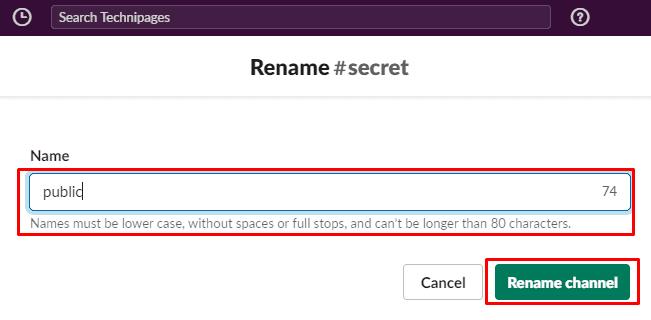
Unesite novi naziv kanala koji želite koristiti u tekstualni okvir.
Prilikom ažuriranja naziva kanala također je dobra ideja promijeniti opis kanala i temu kako bi odgovarali promjeni naziva. Da biste promijenili temu kanala, kliknite na tekst teme ispod naslova kanala, zatim unesite novu temu i kliknite "Postavi temu".
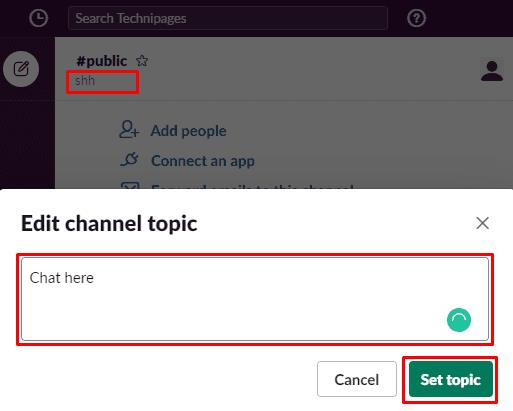
Da biste promijenili temu kanala, kliknite na trenutnu temu ispod naslova kanala, zatim unesite novu temu i kliknite "Postavi temu".
Da biste promijenili opis kanala, morate ući u dodatne opcije kanala. Da biste to učinili, otvorite kanal koji želite promijeniti, kliknite gumb "Prikaži pojedinosti kanala" u gornjem desnom kutu, zatim kliknite ikonu s trostrukom točkom s oznakom "Više" i odaberite "Dodatne opcije". Alternativno, možete desnom tipkom miša kliknuti kanal na popisu i odabrati "Dodatne opcije" s izbornika desnim klikom, ali je lakše slučajno kliknuti na krivi kanal.
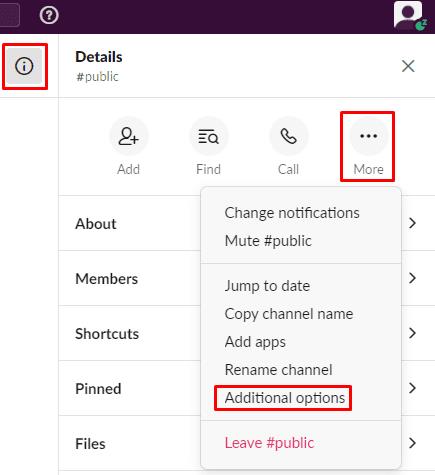
Da biste promijenili opis kanala, kliknite gumb "Prikaži pojedinosti kanala" u gornjem desnom kutu, zatim kliknite ikonu s trostrukom točkom s oznakom "Više" i odaberite "Dodatne opcije".
U dodatnim opcijama odaberite "Postavi opis kanala".
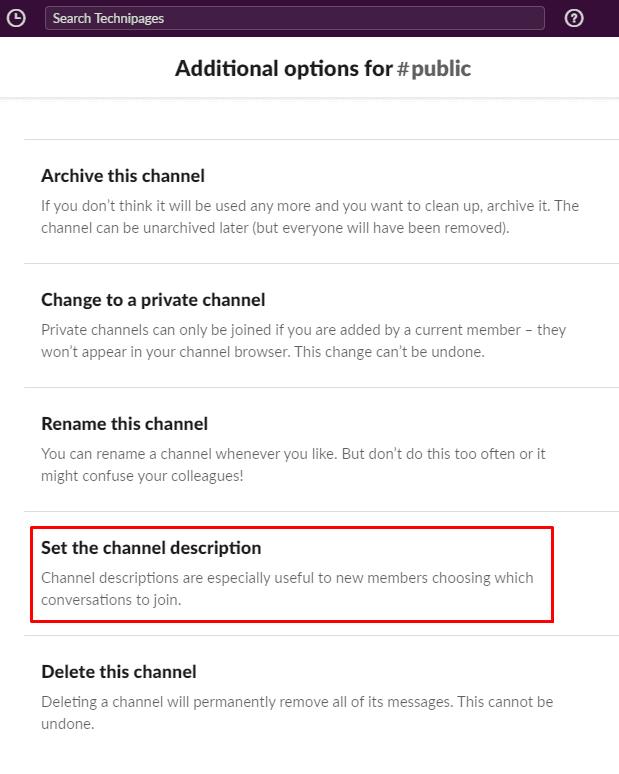
Kliknite na "Postavi opis kanala".
Konačno, unesite novi opis kanala u tekstni okvir, a zatim kliknite "Ažuriraj opis".
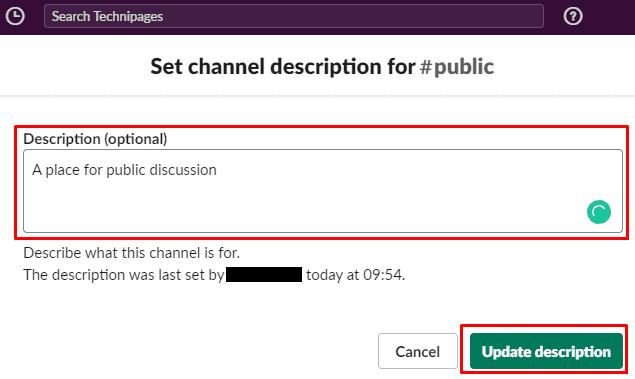
Unesite novi opis kanala, a zatim kliknite "Ažuriraj opis".
Ako se svrha kanala tijekom vremena promijeni, onda ima smisla ažurirati kanal kako bi odgovarao novoj namjeni. Ako slijedite korake u ovom vodiču, možete preimenovati kanal i promijeniti temu i opis kanala kako bi odgovarao.
Uklonite pohranjene informacije iz Firefox autofill slijedeći brze i jednostavne korake za Windows i Android uređaje.
Saznajte kako označiti ili označiti određeni tekst u vašim Google Dokumentima pomoću ovih koraka za vaše računalo, pametni telefon ili tablet.
Za rješavanje problema sa zastoju videa na Windows 11, ažurirajte grafički upravljač na najnoviju verziju i onemogućite hardversku akceleraciju.
Pitate se kako prenijeti datoteke s Windowsa na iPhone ili iPad? Ovaj vodič s korak-po-korak uputama pomaže vam da to lako postignete.
Pokretanje programa visokog intenziteta na vašem Chromebooku koristi mnogo CPU snage, što posljedično iscrpljuje vašu bateriju.
Očistite povijest preuzimanja aplikacija na Google Play kako biste dobili novi početak. Evo koraka koje je lako slijediti za početnike.
Saznajte koliko je lako dodati riječ ili drugi jezik za provjeru pravopisa u Firefoxu. Također saznajte kako možete isključiti provjeru pravopisa za preglednik.
Samsung Galaxy Z Fold 5 je jedan od najzanimljivijih uređaja svog vremena u 2023. godini. Svojim širokim preklopnim ekranom od 7.6 inča, uz dodatni prednji ekran od 6.2 inča, Z Fold 5 pruža dojam da držite i upravljate budućnošću.
Pogledajte koje korake trebate slijediti kako biste brzo isključili Google Asistenta i dobili malo mira. Osjećajte se manje nadziranima i onemogućite Google Asistenta.
Mnoge vijesti spominju "mračni web", ali vrlo malo njih zapravo raspravlja o tome kako mu pristupiti. Ovo je uglavnom zato što mnoge web stranice tamo sadrže ilegalan sadržaj.







